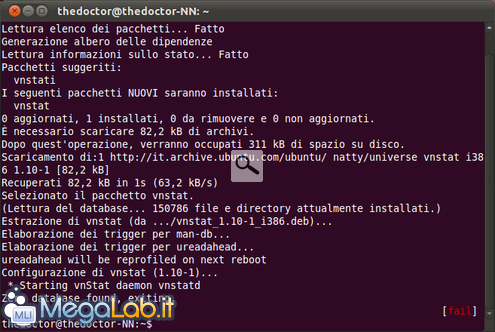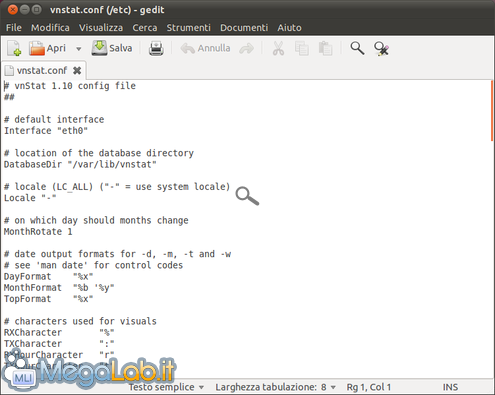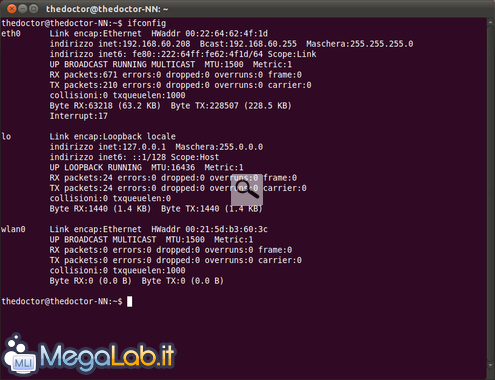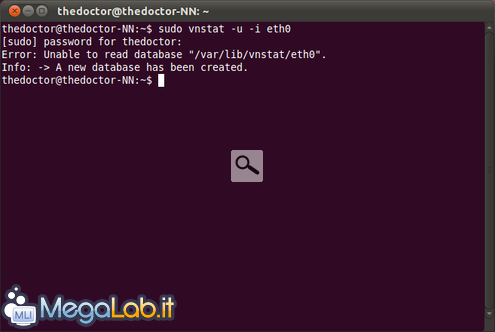Canali
Ultime news

Ultimi articoli
 Le ultime dal Forum |

Correlati TagPassa qui con il mouse e visualizza le istruzioni per utilizzare i tag!
Il pezzo che stai leggendo è stato pubblicato oltre un anno fa.
 La trattazione seguente è piuttosto datata. Sebbene questo non implichi automaticamente che quanto descritto abbia perso di validità, non è da escludere che la situazione si sia evoluta nel frattempo. Raccomandiamo quantomeno di proseguire la lettura contestualizzando il tutto nel periodo in cui è stato proposto. La trattazione seguente è piuttosto datata. Sebbene questo non implichi automaticamente che quanto descritto abbia perso di validità, non è da escludere che la situazione si sia evoluta nel frattempo. Raccomandiamo quantomeno di proseguire la lettura contestualizzando il tutto nel periodo in cui è stato proposto.
Sebbene sui sistemi GNU/Linux al momento non esistano problemi strettamente legati a virus o malware, è sempre opportuno avere un occhio di riguardo circa il traffico generato dalle schede di rete utilizzate sul nostro computer. La prudenza, infatti, in questi casi non è mai troppa e la presenza di una mole di pacchetti troppo elevata ed ingiustificata potrebbe aiutarci ad individuare e scoprire eventuali anomalie. InstallazioneIl programma vnstat soddisfa pienamente tale esigenza archiviando in un database tali preziosi dati, i quali possono essere visualizzati a piacimento su base mensile, settimanale o giornaliera. Chi utilizza Ubuntu troverà il pacchetto già all'interno dei repository, per cui per installarlo sarà sufficiente aprire il terminale e digitare sudo apt-get install vnstat seguito da Invio. Al primo avvio del demone viene riportato un errore, in quanto il database non è stato ancora creato. ConfigurazioneAffinché vnstat svolga correttamente il proprio compito dobbiamo configurare la scheda di rete che vogliamo tenere sotto osservazione. Per farlo, da terminale digitiamo sudo gedit /etc/vnstat.conf e sotto alla dicitura # default interface modifichiamo il valore Interface "eth0" con quello desiderato (ad es. wlan0 se vogliamo monitorare la scheda wireless). Ricordo che è possibile reperire le corrette informazioni sulle schede di rete di cui disponiamo utilizzando il comando ifconfig. Infine creiamo il database con sudo vnstat -u -i eth0. Segnala ad un amico |
- Unisciti a noi
- | Condizioni d'uso
- | Informativa privacy
- | La Redazione
- | Info
- | Pressroom
- | Contattaci
© Copyright 2026 BlazeMedia srl - P. IVA 14742231005
- Gen. pagina: 0.35 sec.
- | Utenti conn.: 136
- | Revisione 2.0.1
- | Numero query: 42
- | Tempo totale query: 0.1